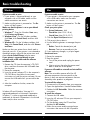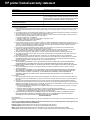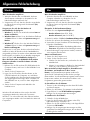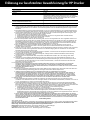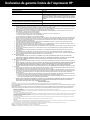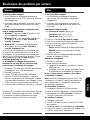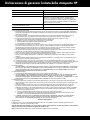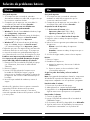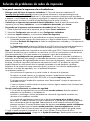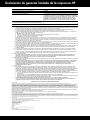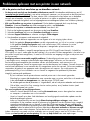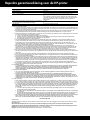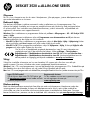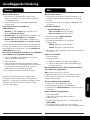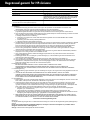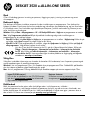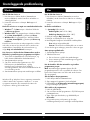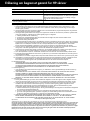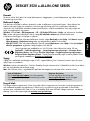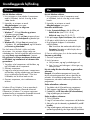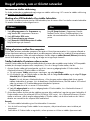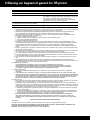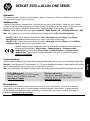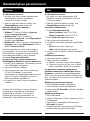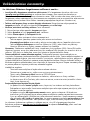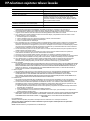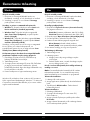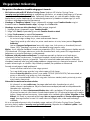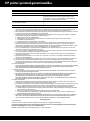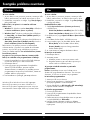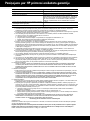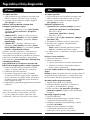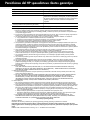Sidan laddas...
Sidan laddas...
Sidan laddas...
Sidan laddas...
Sidan laddas...
Sidan laddas...
Sidan laddas...
Sidan laddas...
Sidan laddas...
Sidan laddas...
Sidan laddas...
Sidan laddas...
Sidan laddas...

14
Panneau de commande
1
2
3
4
5
6
7
8
9
Bouton Sélection : Le bouton contextuel se modifie en fonction de ce qui est affiché à l'écran.
Retour : Retourne à l'écran précédent.
Annuler : Interrompt l'opération en cours et revient à l'écran d'accueil.
Bouton Bas : Utilisez ce bouton pour parcourir les menus et sélectionner le nombre de copies.
Bouton Haut : Utilisez ce bouton pour parcourir les menus et sélectionner le nombre de copies.
Bouton et voyant d'état Sans fil : Un voyant bleu indique une connexion sans fil. Appuyez sur le
bouton pour afficher l'état liaison sans fil et les options de menu.
Bouton ePrint : Appuyer sur le bouton permet d'afficher le menu Services Web où vous pouvez
afficher l'adresse électronique de l'imprimante et effectuer la configuration ePrint. ePrint est un
service gratuit de HP qui vous permet d'imprimer sur votre périphérique ePrint depuis n'importe quel
lieu où vous envoyez un message électronique. L'utilisation d'ePrint, des applications d'impression et
d'ePrintCenter avec des imprimantes HP connectées au Web (désigné séparément et collectivement
par « système ePrintCenter ») signifie que vous en acceptez les termes et conditions définis sur
www.hp.com/go/ePrintCenter.
Bouton Marche/Arrêt : Permet d'allumer ou d'éteindre l'imprimante.
OK : Confirme la sélection actuelle.
Caractéristiques électriques
Adaptateur de tension : CQ191-60017
Tension d'entrée : 100-240 Vac (+/- 10 %)
Fréquence d’entrée : 50/60 Hz (+/- 3 Hz)
Remarque : Utilisez uniquement l'adaptateur secteur fourni par HP.
Adaptateur de tension : CQ191-60018
Tension d'entrée : 200-240 Vac (+/- 10 %)
Fréquence d’entrée : 50/60 Hz (+/- 3 Hz)
ePrint
Français
Sidan laddas...
Sidan laddas...
Sidan laddas...
Sidan laddas...
Sidan laddas...
Sidan laddas...
Sidan laddas...
Sidan laddas...
Sidan laddas...
Sidan laddas...
Sidan laddas...
Sidan laddas...
Sidan laddas...
Sidan laddas...
Sidan laddas...
Sidan laddas...
Sidan laddas...
Sidan laddas...
Sidan laddas...
Sidan laddas...
Sidan laddas...
Sidan laddas...
Sidan laddas...

38
Bedieningspaneel
1
2
3
4
5
6
7
8
9
Keuzeknop: Contextafhankelijke knop die verandert afhankelijk van wat zichtbaar is op het scherm.
Achterzijde: Hiermee gaat u terug naar het vorige scherm.
Annuleren: Stopt de huidige handeling en keert terug naar het startscherm.
Knop Omlaag: Gebruik deze knop om door de menu's te bladeren en het aantal te maken kopieën in te stellen.
Knop Omhoog: Gebruik deze knop om door de menu's te bladeren en het aantal te maken kopieën in te stellen.
Draadloos statuslampje en knop: Blauw lampje geeft aan dat er een draadloze verbinding is. Druk
op de knop om de Draadloze status en de menuopties te bekijken.
Knop ePrint: Door deze knop in te drukken verschijnt het menu Webservices waar u het e-mailadres
van de printer kunt bekijken en de ePrint-instellingen kunt vastleggen. ePrint is een gratis dienst van
HP die u toelaat van waar u ook bent (op voorwaarde dat u e-mail kunt versturen) af te drukken
naar uw printer voorbereid voor ePrint. Het gebruik van ePrint, Print apps en ePrintCenter via
HP-printers met internetverbinding (afzonderlijk en gezamenlijk het "ePrintCenter-systeem") betekent
dat u instemt met de Algemene voorwaarden hieronder en op www.hp.com/go/ePrintCenter.
Knop Aan: Hiermee zet u de printer uit of aan.
OK: Bevestigt de huidige instelling.
Voedingspecificaties
Netadapter: CQ191-60017
Invoervoltage: 100 - 240 Vac (+/- 10 %)
Ingangsfrequentie: 50/60 Hz (+/- 3 Hz)
Opmerking: Gebruik alleen de netadapter die door HP is geleverd.
Netadapter: CQ191-60018
Invoervoltage: 200 - 240 Vac (+/- 10 %)
Ingangsfrequentie: 50/60 Hz (+/- 3 Hz)
ePrint
Nederlands

39
Basisprocedures voor probleemoplossing
1. Verwijder de cd uit de cd-romschijf van de computer
en koppel vervolgens de USB-kabel los van de
computer.
2. Start de computer opnieuw op.
3. Plaats de cd met de printersoftware in de cd/
dvd-eenheid van de computer, en volg vervolgens
de instructies op het scherm om de printersoftware te
installeren. Sluit de USB-kabel niet aan voor u daarom
wordt gevraagd.
4. Zodra de installatie klaar is, start u de computer
opnieuw.
1. Indien uw printer op uw computer is aangesloten met
een USB-kabel, moet u nagaan of de kabel goed is
bevestigd.
2. Controleer of de printer is ingeschakeld. De Aan-knop
zal groen oplichten.
1. Windows 7
®
: Klik in het menu Start van Windows op
Apparaten en printers.
2. Windows Vista
®
: Klik op de taakbalk van Windows
op Start, klik op Configuratiescherm, en vervolgens
op Printers.
3. Windows XP
®
: Klik op de taakbalk van Windows op
Start, klik op Configuratiescherm en klik vervolgens
op Printers en faxapparaten.
1. Koppel het HP-apparaat los van de computer.
2. Open de map Toepassingen: Hewlett-Packard.
3. Dubbelklik op HP Uninstaller. Volg de instructies op
het scherm.
Controleer of uw printer is aangevinkt in het rondje
ernaast. Indien uw printer niet is geselecteerd als de
standaardprinter, klik dan met de rechtermuisknop op het
printerpictogram en kies Als standaardprinter instellen uit
het menu.
Windows XP en Windows Vista zijn in de V.S.
geregistreerde handelsmerken van Microsoft Corporation.
Windows 7 is een gedeponeerd handelsmerk of een
handelsmerk van Microsoft Corporation in de Verenigde
Staten en/of andere landen.
1. De computer herstarten.
2. De printer terugstellen.
1. Sluit de USB-kabel aan.
2. Plaats de cd met de HP-software in het cd/dvd-eenheid
van de computer.
3. Open de cd op het bureaublad en dubbelklik vervolgens
op HP Installer.
4. Volg de instructies op het scherm en de gedrukte
installatie-instructies die bij het HP-apparaat zijn geleverd.
Windows Mac
Als u niet kunt afdrukken:
1. Indien uw printer rechtstreeks op uw computer is
aangesloten met een USB-kabel, moet u nagaan of de
kabel goed is bevestigd.
2. Controleer of de printer is ingeschakeld. De Aan-knop
zal groen oplichten.
Controleer of de printer is ingesteld als uw
standaardprinter:
Indien uw printer rechtstreeks op uw computer is
aangesloten met een USB-kabel en u de software niet
kunt installeren:
Als u niet kunt afdrukken:
Controleer de afdrukwachtrij:
Herstarten en terugstellen:
Indien u de software nog steeds niet kunt verwijderen en
opnieuw installeren:
Opmerking: Met het ongedaan maken van de installatie
worden alle HP-softwareonderdelen verwijderd die
specifiek bij het apparaat horen. Het programma
verwijdert geen componenten die door andere printers
of programma's worden gedeeld.
Ga als volgt te werk om de software te verwijderen:
Zo installeert u de software:
1. Klik in Systeemvoorkeuren op:
- Afdrukken en Faxen (Mac OS X v10.6).
- Afdrukken en scannen (Mac OS X v10.7).
2. Klik op de knop Afdrukwachtrij openen.
3. Klik op een afdruktaak om deze te selecteren.
4. Gebruik de volgende knoppen om de afdruktaak te
beheren:
- Verwijderen: De geselecteerde afdruktaak annuleren.
- Doorgaan: Een onderbroken afdruktaak hervatten.
5. Als u wijzigingen hebt doorgevoerd, probeert u opnieuw
af te drukken.
a. Schakel de printer uit en haal de stekker uit het
stopcontact.
b. Wacht een minuut en sluit het netsnoer opnieuw
aan. Schakel de printer in.
Nederlands

40
Gebruik van een netwerkprinter
Deel uw printer met meerdere computers
U kunt de printer delen met andere computers die ook op uw thuisnetwerk zijn aangesloten. Indien de printer
reeds is aangesloten op uw thuisnetwerk en op een netwerkcomputer is geïnstalleerd, moet u voor elke bijkomende
computer alleen de HP-printersoftware installeren. Tijdens de software-installatie selecteert u de verbinding
Draadloos (netwerk/ethernet) wanneer u dit wordt gevraagd. Volg daarna de instructies op het scherm.
Wijzig de verbinding van een USB-verbinding in een draadloze verbinding
Als u de printer eerst met een USB-aansluiting installeert, kunt u later veranderen naar een draadloze
netwerkverbinding. Om de verbinding te wijzigen volgt u onderstaande stappen:
1. Selecteer vanuit het startmenu van de computer
Alle programma's of Programma's en selecteer
vervolgens HP.
2. Selecteer HP Deskjet 3520 series.
3. Selecteer Printerinstellingen en softwareselectie.
4. Selecteer Een USB-aangesloten printer naar draadloos
converteren. Volg de instructies op het scherm.
Gebruik de HP-installatie-assistent in
Toepassingen/Hewlett-Packard/Apparaatbeheer
om de softwareverbinding voor deze printer te
wijzigen naar draadloos.
Meer informatie over draadloos afdrukken
Voor de meest volledige, nieuwste informatie over draadloos afdrukken, gaat u naar HP Wireless Printing
Center op www.hp.com/go/wirelessprinting.
Met HP Wireless Direct kunt u direct draadloos naar uw printer afdrukken, zonder een draadloze router
en met behulp van uw WiFi-apparaat (bijvoorbeeld: computers of smartphones). Om Wireless Direct te
gebruiken gaat u als volgt tewerk:
Een draadloze verbinding tot stand brengen met de printer zonder gebruik te maken van een router
1. Schakel Wireless Direct in via het bedieningspaneel en zoek de Wireless Direct-naam en wachtwoord
indien de beveiliging van Wireless Direct is ingeschakeld:
Windows
Mac
Opmerking:
a. In het startscherm drukt u op de knop Draadloos en kies vervolgens voor Instellingen.
b. Indien op het scherm wordt aangegeven dat Wireless Direct Uit staat, kies dan voor Wireless Direct en
selecteer Aan (zonder beveiliging) of Aan (met beveiliging).
2. Zoek vanuit uw draadloze computer of mobiele toestel naar de naam van Wireless Direct en maak er
verbinding mee, bijvoorbeeld: HP-Print-XX-Deskjet 3520 series. Indien de beveiliging van Wireless Direct
aan staat, moet u het wachtwoord van Wireless Direct invoeren wanneer u dit wordt gevraagd. Druk af
zoals u dat gewoonlijk zou doen vanaf uw computer of mobiele toestel.
Opmerking: Als u de beveiliging inschakelt, kunnen alleen gebruikers met een wachtwoord draadloos
een verbinding tot stand brengen met de printer. Als u de beveiliging uitschakelt, kan iedereen met een
Wi-Fi-apparaat binnen het Wi-Fi-bereik van de printer een verbinding tot stand brengen met de printer.
c. Selecteer Weergavenaam om de Wireless Direct-naam weer te geven.
d. Selecteer Wachtwoord weergeven om het Wireless Direct-wachtwoord weer te geven wanneer de
beveiliging van Wireless Direct aan staat.
• De verbinding met Wireless Direct geeft geen toegang tot internet.
• Om Wireless Direct te gebruiken vanaf een computer moet de printersoftware op de computer zijn geïnstalleerd.
• De Wireless Direct-verbinding is zelfs beschikbaar wanneer de printer ook is aangesloten op een
draadloos thuisnetwerk.
Nederlands
Sidan laddas...
Sidan laddas...

Bläckanvändning
Bläck från bläckpatronerna används på flera olika sätt under utskriftsprocessen, bland annat under den
initieringsprocess som förbereder skrivaren och bläckpatronerna för utskrift, samt vid det underhåll av
skrivhuvudet som utförs för att hålla utskriftsmunstyckena öppna så att bläcket kan flöda jämnt. Dessutom
lämnas lite bläck kvar i patronen när den är förbrukad. Mer information finns på www.hp.com/go/inkusage.
Observera
På CD:n finns information om hur du sätter i bläckpatroner, fyller på papper, justerar bläckpatronerna och
gör andra förberedelser av skrivaren.
Om du vill se ett meddelande angående bestämmelser inom EU samt information om
regelefterlevnad, gå till den elektroniska hjälpen, klicka på Bilaga > Tekniska data >
Regelutlåtanden > Meddelande om bestämmelser inom EU eller klicka på Tekniska data >
Regelutlåtanden > Meddelande om bestämmelser inom EU. Konformitetsdeklarationen för
denna produkt är tillgänglig på följande webbadress: www.hp.eu/certificates.
Viktigt
Viktigt-filen innehåller information om hur man kontaktar HPs support och vilka krav som ställs på
operativsystemet. Dessutom inkluderas den senast uppdaterade produktinformationen.
Windows: Sätt i CD:n med programvaran. Leta rätt på ReadMe.chm på programvaru-CD:n. Dubbelklicka på
filen ReadMe.chm så att filen öppnas och välj sedan Viktigt (ReadMe) på ditt språk.
Mac: Sätt i CD:n med programvaran och dubbelklicka på mappen Read Me som finns på den översta nivån på CD:n.
Registrera din skrivare
Du får snabbare service samt supportvarningar
om du registrerar skrivaren på
www.register.hp.com.
Ingen CD/DVD-enhet?
Om du har en dator utan CD/DVD-enhet, gå
till www.hp.com/support för att ladda ned och
installera programvaran.
DESKJET 3520 e-ALL-IN-ONE SERIES
Windows: Efter installationen av programvaran klickar du på Start > Alla program > HP > HP Deskjet 3520
series > Hjälp.
• Mac OS X v10.6: Efter installationen av programvaran väljer du Mac Hjälp i Hjälp. I Hjälpvisning klickar
du på och håller ned Hem-knappen och väljer sedan Hjälp för din enhet.
• Mac OS X v10.7: Efter programvaruinstallationen väljer du Hjälpcenter i Hjälp, klickar på Hjälp för alla
program och väljer sedan hjälpen för din enhet.
Elektronisk hjälp
Den elektroniska hjälpen installeras automatiskt under installationen av skrivarprogramvaran. Den
elektroniska hjälpen innehåller anvisningar om produktfunktioner och felsökning, med ytterligare länkar
till onlineinnehåll. Den innehåller även produktspecifikationer, juridisk information, miljörelaterad och
regulatorisk information samt supportinformation.
Mac: Under programvaruinstallationen väljer du Programvara som rekommenderas av HP på skärmen
Installationsalternativ för den hjälp som ska installeras.
Svenska

44
Kontrollpanel
1
2
3
4
5
6
7
8
9
Valknapp: Sammanhangsbunden knapp som ändras beroende på vad som visas på skärmen.
Bakåt: Går tillbaka till föregående skärm.
Avbryt: Avbryter den pågående åtgärden och återgår till huvudbilden.
Ned-knapp: Använd den här knappen för att navigera i menyer och välja antal kopior.
Upp-knapp: Använd den här knappen för att navigera i menyer och välja antal kopior.
Statuslampa och knapp för Trådlöst: Blått ljus indikerar en trådlös anslutning. Tryck på knappen om
du vill se status och menyalternativ för den trådlösa funktionen.
ePrint-knapp: När du trycker på den här knappen visas Webbtjänster där du kan visa skrivarens
e-postadress och göra ePrint-inställningar. ePrint är en kostnadsfri tjänst från HP som gör att du kan
skriva ut på din ePrint-beredda skrivare från vilken plats som helst där du kan skicka e-post. Genom
att använda ePrint, utskriftsappar och ePrintCenter i kombination med webbanslutna HP-skrivare
(separat och kollektivt benämnda "ePrintCenter-systemet") godtar du villkoren och bestämmelserna
på www.hp.com/go/ePrintCenter.
På-knapp: Startar eller stänger av skrivaren.
OK: Bekräftar det aktuella valet.
Strömspecifikationer
Nätströmsadapter: CQ191-60017
Inspänning: 100-240 V~ (+/-10 %)
Infrekvens: 50/60 Hz (+/-3 Hz)
Obs! Får endast användas med den nätströmsadapter som levereras av HP.
Nätströmsadapter: CQ191-60018
Inspänning: 200-240 V~ (+/- 10 %)
Infrekvens: 50/60 Hz (+/-3 Hz)
ePrint
Svenska

45
Grundläggande felsökning
1. Ta ut CD:n ur datorns CD/DVD-enhet och koppla
sedan ur USB-kabeln från datorn.
2. Starta om datorn.
3. Sätt i CD-skivan med skrivarprogramvara i datorns
CD/DVD-enhet. Följ sedan instruktionerna på skärmen
för att installera skrivarprogramvaran. Anslut inte
USB-kabeln förrän du ombeds göra detta.
4. När installationen är klar startar du om datorn.
1. Om skrivaren är ansluten till datorn med hjälp av en
USB-kabel ska du kontrollera att kabeln är ordentligt
ansluten.
2. Kontrollera att skrivaren är påslagen. På-knappen ska
lysa grönt.
1. Windows 7
®
: Gå till Start-menyn i Windows och
klicka på Enheter och skrivare.
2. Windows Vista
®
: Gå till aktivitetsfältet i Windows och
klicka på Start, Kontrollpanelen och Skrivare.
3. Windows XP
®
: Gå till aktivitetsfältet i Windows och
klicka på Start, Kontrollpanelen och Skrivare och fax.
1. Koppla bort HP-produkten från datorn.
2. Öppna mappen Program: Hewlett-Packard.
3. Dubbelklicka på HP Avinstallerare. Följ anvisningarna
på skärmen.
Kontrollera att cirkeln bredvid skrivaren är markerad med
en bock. Om skrivaren inte är vald som standardskrivare
högerklickar du på skrivarikonen och väljer Använd som
standardskrivare på menyn.
Windows XP och Windows Vista är registrerade
varumärken i USA som tillhör Microsoft Corporation.
Windows 7 är antingen ett registrerat varumärke eller ett
varumärke som tillhör Microsoft Corporation i USA
och/eller andra länder.
1. Starta om datorn.
2. Återställ skrivaren.
1. Anslut USB-kabeln.
2. Sätt i CD:n med HP-programvara i datorns
CD/DVD-enhet.
3. På skrivbordet öppnar du CD:n och dubbelklickar på
HP Installer.
4. Följ instruktionerna på skärmen och de tryckta
installationsanvisningarna som följde med HP-produkten.
Windows Mac
Om du inte kan skriva ut:
1. Om skrivaren är direktansluten till datorn med
hjälp av en USB-kabel ska du kontrollera att kabeln
är ordentligt ansluten.
2. Kontrollera att skrivaren är påslagen. På-knappen
ska lysa grönt.
Kontrollera att skrivaren är inställd som
standardskrivare:
Om skrivaren är direktansluten till datorn via en USB-kabel
och installationen av programvara misslyckas:
Om du inte kan skriva ut:
Kontrollera utskriftskön:
Starta om och återställ:
Om du fortfarande inte kan skriva ut ska du avinstallera
och installera om programvaran:
Obs! Avinstalleraren tar bort alla HP-
programvarukomponenter som är specifika för enheten.
Den tar inte bort komponenter som delas med andra
produkter eller program.
Så här avinstallerar du programvaran:
Så här installerar du programvaran:
1. I Systeminställningar klickar du på:
- Skriv ut och faxa (Mac OS X v10.6).
- Skriv ut och faxa (Mac OS X v10.7).
2. Klicka på knappen Öppna utskriftskö.
3. Markera önskad utskrift.
4. Använd följande knappar för att hantera
utskriftsjobbet:
- Radera: Avbryt den valda utskriften.
- Fortsätt: Återuppta en pausad utskrift.
5. Om du gjort några ändringar ska du göra ett nytt försök
att skriva ut.
a. Stäng av skrivaren och dra ur strömsladden.
b. Vänta en minut, anslut sedan strömsladden igen
och starta skrivaren.
Svenska

46
Användning av nätverksskrivare
Låta flera datorer dela skrivaren
Du kan dela HP Deskjet-skrivaren med andra datorer som också är anslutna till ditt hemmanätverk. Om skrivaren
redan är ansluten till ditt hemmanätverk och installerad på en dator i nätverket, behöver du bara installera
HP:s skrivarprogramvara på varje ytterligare skrivare. Under installationen av programvaran väljer du Trådlös
(nätverk/Ethernet) anslutning när du ombeds göra det och följer sedan instruktionerna på skärmen.
Byta från en USB-anslutning till en trådlös anslutning
Om du först installerar skrivaren med hjälp av en USB-anslutning kan du senare byta till en trådlös
nätverksanslutning. Gör så här om du vill byta anslutning:
1. Gå till datorns startmeny och välj Alla
program eller Program och välj därefter HP.
2. Välj HP Deskjet 3520 series.
3. Välj Skrivarinstallation & programvara.
4. Välj Konvertera en USB-ansluten skrivare till
trådlös. Följ anvisningarna på skärmen.
Använd HP Setup Assistant i Program/
Hewlett-Packard/Enhetsprogram för att ändra
anslutningen av skrivaren till trådlös.
Lär dig om trådlös utskrift
Om du vill ha den mest fullständiga och aktuella informationen om trådlös utskrift, gå till HPs center för
trådlös utskrift på www.hp.com/go/wirelessprinting.
Med HP Trådlöst direkt kan du skriva ut trådlöst direkt på skrivaren, utan att använda en trådlös router, från
Wi-Fi-beredda enheter (till exempel datorer eller smartphones). Om du vill använda Trådlöst direkt måste du:
Ansluta trådlöst till skrivaren utan en router
1. Aktivera Trådlöst direkt från kontrollpanelen och hämta namn och lösenord för Trådlöst direkt om
säkerhetsfunktionerna för Trådlöst direkt är aktiverade:
Windows
Mac
Obs!
a. Från skrivarens startskärm trycker du på knappen Trådlöst och väljer Inställningar.
b. Om displayen visar att Trådlöst direkt är Av väljer du Trådlöst direkt och väljer sedan På (utan
säkerhet) eller På (med säkerhet).
2. Från din trådlösa dator eller mobila enhet aktiverar du de trådlösa funktionerna och söker efter och
ansluter dig till namnet för Trådlöst direkt, till exempel: HP-Print-XX-Deskjet 3520 series. Om du har
aktiverat säkerhetsfunktionerna för Trådlöst direkt ska du ange lösenordet för Trådlöst direkt när du ombeds
göra det. Skriv sedan ut på vanligt sätt från datorn eller den mobila enheten.
Obs! Om du aktiverar säkerhetsfunktionen kommer bara användare som har ett lösenord att kunna
ansluta sig trådlöst till skrivaren. Om du stänger av säkerhetsfunktionen kommer vem som helst som har
en Wi-Fi-enhet som befinner sig inom skrivarens Wi-Fi-område att kunna ansluta sig till skrivaren.
c. Tryck på Visningsnamn för att visa namnet för Trådlöst direkt.
d. Välj Visa lösenord för att visa namnet för Trådlöst direkt om du har aktiverat säkerhetsfunktionerna för
Trådlöst direkt.
• Trådlös direkt-anslutningen ger ingen åtkomst till internet.
• För att du ska kunna använda Trådlöst direkt från en dator måste skrivarprogrammet vara installerat på
datorn.
• Anslutningen för Trådlöst direkt är tillgänglig även om skrivaren också är ansluten till ett trådlöst
hemmanätverk.
Svenska

47
Felsökning av nätverksskrivare
• Få hjälp från HPs center för trådlös utskrift: HPs center för trådlös utskrift (www.hp.com/go/wirelessprinting)
fungerar som en online-referens till hur du installerar ditt hemmanätverk och HPs skrivare för trådlös
utskrift. På den här webbplatsen hittar du information som kan hjälpa dig att förbereda ditt trådlösa
nätverk, installera eller konfigurera om skrivaren och felsöka installationen (inklusive hur man använder
verktyget för nätverksdiagnostik (endast Windows)).
• Säkerhetsprogramvaran kan ge upphov till problem. Den säkerhetsprogramvara som är installerad på
datorn är konstruerad för att skydda datorn mot hot som kan komma från källor utanför hemmanätverket.
En svit med säkerhetsprogram kan innehålla olika typer av programvara som antivirus- och
antispionprogramvara samt brandväggar och program som är avsedda att skydda barn. Brandväggar
kan blockera kommunikationen mellan olika enheter som är anslutna till hemmanätverket och kan orsaka
problem när du använder enheter som nätverksskrivare och skannrar. En snabb felsökningsmetod är att
inaktivera brandväggen och se om problemet försvinner.
- Om brandväggen har en inställning för betrodd zon ska du använda denna när datorn är ansluten
till hemmanätverket.
- Håll brandväggen uppdaterad. Många leverantörer av säkerhetsprogramvara tillhandahåller
uppdateringar som åtgärdar kända problem.
- Om din brandvägg har en inställning för att inte visa varningsmeddelanden ska du inaktivera
denna. När du installerar HP-programvaran och använder HP-skrivaren kan det visas
varningsmeddelanden från brandväggsprogrammet. Du bör tillåta all HP-programvara som
ger upphov till ett varningsmeddelande. I varningsmeddelandet kan det finnas alternativ för att
tillåta, medge eller häva blockering. Om varningsmeddelandet har ett alternativ för att komma
ihåg åtgärden eller skapa en regel för valet i fråga ska du markera detta alternativ. Det är så
brandväggen lär sig vilka enheter i hemmanätverket som är betrodda.
• Bekräfta att skrivaren är ansluten till nätverket. Gör så här:
Om du inte kan ansluta skrivaren till ett trådlöst nätverk...
Om du fortfarande inte kan ansluta skrivaren till nätverket kan du gå till HPs center för trådlös utskrift på
www.hp.com/go/wirelessprinting och klicka på Brandväggshjälp. Där hittar du fler lösningar.
- Det går inte att hitta skrivaren via nätverket när du installerar skrivarprogramvaran.
- Plötsligt kan du inte skriva ut på skrivaren även om det gick bra dagen innan.
- Skrivaren visas som OFFLINE i mappen Skrivare och fax.
- Programvaran visar skrivarstatusen ”frånkopplad” trots att skrivaren är ansluten till nätverket.
- Om du har en e-All-in-One fungerar vissa funktioner som t.ex. utskrift medan andra inte gör det,
som t.ex. skanning.
Det kan t.ex. röra sig om följande problem:
Tips för användning av säkerhetsprogramvara:
• Bekräfta att Trådlöst är aktiverat på din skrivare. På skrivarens kontrollpanel trycker du på knappen
Trådlöst. Om den visar Trådlöst av trycker du på Aktivera.
1. Tryck på knappen Trådlöst på skrivarens kontrollpanel.
2. Välj Inställningar så att menyn Trådlös inställning visas.
3. Välj Skriv ut rapport och sedan Testrapport.
4. En rapport från testet av trådlöst nätverk skrivs ut automatiskt.
- Om någon del av testet inte fick godkänt resultat, beskrivs detta högst upp i rapporten.
- Gå till sektionen Diagnostiska resultat för att se alla tester som genomförts och huruvida de fick
godkänt eller inte.
- I sektionen Aktuell konfiguration visas nätverksnamnet (SSID) för det nätverk som skrivaren är
ansluten till. Kontrollera att skrivaren är ansluten till samma nätverk som datorn.
Obs! Din dator kan vara ansluten till ett virtuellt privat nätverk (VPN). Inaktivera det virtuella privata nätverket
tillfälligt innan du går vidare med installationen. Om datorn är ansluten till ett VPN är det som om den är
i ett annat nätverk och du måste koppla bort VPN för att kunna nå skrivaren via hemmanätverket.
Svenska

Begränsad garanti för HP-skrivare
A. Omfattning
1. Hewlett-Packard (HP) garanterar att den ovan angivna HP-produkten inte är behäftad med material- eller
tillverkningsfel under ovan angivna tid. Garantin gäller från och med inköpsdatum.
2. För programvaruprodukter gäller endast HP:s begränsade garanti om det inte går att köra
programmeringsinstruktionerna. HP garanterar inte att produkterna kommer att fungera utan avbrott eller fel.
3. HP:s begränsade garanti omfattar endast sådana fel som uppstår till följd av normal användning och täcker inte andra
typer av problem, inklusive sådana som uppstår till följd av:
a. felaktigt underhåll och d:o modifiering
b. användning av programvara, media, delar eller förbrukningsartiklar som inte tillhandahållits eller omfattas
av support av HP
c. användning som faller utanför produktspecifikationen
d. obehörig användning eller felaktig användning.
4. Vad gäller skrivare från HP påverkar inte användning av patroner som ej tillverkats av HP eller användning av påfyllda
patroner kundens garanti eller eventuella supportöverenskommelser med HP. Om felet eller skadan på skrivaren
beror på användning av patroner från andra leverantörer än HP, eller på en påfylld eller för gammal bläckpatron,
kommer dock HP att debitera standardserviceavgifter för tid och material för att åtgärda felet eller skadan.
5. Om HP under garantiperioden meddelas om fel på någon produkt som täcks av HP:s garanti skall HP antingen
reparera eller byta ut produkten efter eget gottfinnande.
6. Om HP inte kan reparera eller byta ut en felaktig produkt som täcks av garantin skall HP betala tillbaka produktens
inköpspris inom en rimlig tid efter att ha meddelats om felet.
7. HP är inte skyldigt att reparera, ersätta eller erlägga kompensation för en produkt förrän kunden returnerat den
defekta produkten till HP.
8. Ersättningsprodukter kan vara antingen nya eller likvärdiga nya, under förutsättning att dess funktionalitet minst
motsvarar den produkt som ersätts.
9. HP:s produkter kan innehålla återanvända delar, komponenter eller material som är likvärdiga nya.
10. HP:s begränsade garanti gäller i alla länder där den aktuella HP-produkten distribueras av HP. Avtal för ytterligare
garantiservice, exempelvis service på plats, kan finnas tillgängliga hos alla av HP auktoriserade serviceföretag i
länder där produkten säljs av HP eller av en auktoriserad importör.
B. Begränsningar i garantin
SÅVIDA INTE ANNAT STADGAS I LOKAL LAGSTIFTNING, LÄMNAR HP OCH DESS
TREDJEPARTSLEVERANTÖRER INGA ANDRA GARANTIER, VARKEN UTTRYCKLIGEN ELLER
UNDERFÖRSTÅTT, OM SÄLJBARHET, KVALITETSNIVÅ ELLER LÄMPLIGHET FÖR SPECIELLA ÄNDAMÅL.
C. Ansvarsbegränsning
1. I den utsträckning lagen föreskriver utgör den ersättning som anges i denna garanti den enda gottgörelse kunden har
rätt till.
2. UTÖVER DE SKYLDIGHETER SOM NÄMNS SPECIFIKT I DENNA GARANTI, KAN HP OCH DESS
UNDERLEVERANTÖRER UNDER INGA OMSTÄNDIGHETER HÅLLAS ANSVARIGA FÖR DIREKTA, INDIREKTA,
SÄRSKILDA ELLER OFÖRUTSEDDA SKADOR ELLER FÖLJDSKADOR, OAVSETT OM GARANTI, KONTRAKT
ELLER ANDRA LAGLIGA GRUNDER ÅBEROPAS.
D. Lokal lagstiftning
1. Denna garanti ger kunden specifika lagliga rättigheter. Kunden kan också ha andra rättigheter, som kan variera i olika
stater i USA, i olika provinser i Kanada och i olika länder i övriga världen.
2. I det fall då denna garanti strider mot den lag som gäller där kunden använder HP-produkten, ska denna garanti
anses modifierad så att den överensstämmer med denna lag. I vissa länder är friskrivningar och begränsningar
i garantin inte tillåtna, varför ovanstående friskrivningar och begränsningar inte gäller alla kunder. I exempelvis vissa
stater i USA, liksom i vissa andra länder (däribland vissa provinser i Kanada), är följande tillåtet:
a. Förhindra att friskrivningarna och begränsningarna i denna garanti begränsar konsumentens lagstadgade
rättigheter (t.ex. i Storbritannien).
b. I övrigt begränsa en tillverkares möjligheter att hävda sådana friskrivningar och begränsningar, eller
c. Bevilja kunden ytterligare rättigheter, specificera giltighetstid för underförstådda garantier som tillverkaren inte kan
frånsäga sig eller förbjuda begränsningar i giltighetstid för underförstådda garantier.
3. MED RESERVATION FÖR VAD LAGEN FÖRESKRIVER, BEGRÄNSAR ELLER ÄNDRAR VILLKOREN I DETTA
GARANTIAVTAL INTE DE LAGENLIGA RÄTTIGHETER SOM GÄLLER VID FÖRSÄLJNING AV HP-PRODUKTER
TILL SÅDANA KUNDER, UTAN ÄR ETT TILLÄGG TILL DESSA RÄTTIGHETER.
Information om HPs begränsade garanti
Kära Kund,
Av bilagda förteckning framgår namn och adress till det HP-företag som svarar för HPs begränsade garanti (fabriksgaranti) i
Sverige.
Ni kan även ha tillkommande lagstadgade rättigheter, som följer av Ert avtal med säljaren av produkten. Dessa
rättigheter inskränks inte av fabriksgarantin.
Sverige: Hewlett-Packard Sverige AB, SE-169 85 Stockholm
HP-produkt Omfattning
Programvarumedia 90 dagar
Skrivare 1 år
Bläckpatroner Tills HP-bläcket är slut eller till och med det sista
giltighetsdatum som står tryckt på patronen (vilket som inträffar
först). Garantin gäller inte HP-bläckprodukter som har fyllts på,
ändrats, reparerats, missbrukats eller manipulerats.
Skrivhuvuden (gäller endast produkter med 1 år
skrivhuvuden som kunden själv kan byta ut)
Tillbehör 1 år om inte annat anges
Sidan laddas...

50
Kontrollpanel
1
2
3
4
5
6
7
8
9
Valg-knapp: Konktekstavhengig knapp som endres etter hva som vises på skjermen.
Tilbake: Går tilbake til forrige skjermbilde.
Avbryt: Stopper gjeldende operasjon eller går tilbake til hovedskjermbildet.
Ned-knapp: Bruk denne knappen til å navigere i menyer og velge antall kopier.
Opp-knapp: Bruk denne knappen til å navigere i menyer og velge antall kopier.
Trådløs-statuslampe og -knapp: Blått lys angir trådløs tilkobling. Trykk på knappen for å se
trådløsstatus og menyvalg.
ePrint-knapp: Et trykk på denne knappen viser Webtjenester-menyen der du kan se skriverens
e-postadresse og fastsette ePrint-innstillinger. ePrint er en gratistjeneste fra HP som gjør at du kan
skrive ut på en ePrint-aktivert skriver overalt der du kan sende e-post. Bruk av ePrint, utskrifts-apper
og ePrintCenter sammen med HPs webtilkoblede skrivere (separat og samlet "ePrintCenter-system")
betyr at du godtar vilkårene og betingelsene på www.hp.com/go/ePrintCenter.
På-knapp: Slår skriveren på eller av.
OK: Bekrefter gjeldende valg.
Strømspesifikasjoner
Strømadapter: CQ191-60017
Inngangsspenning: 100 - 240 V vs (+/- 10 %)
Inngangsfrekvens: 50/60 Hz (+/- 3 Hz)
Merk: Bruk bare strømadapteren som er levert av HP.
Strømadapter: CQ191-60018
Inngangsspenning: 200 - 240 V vs (+/- 10 %)
Inngangsfrekvens: 50/60 Hz (+/- 3 Hz)
ePrint
Norsk

51
Grunnleggende problemløsing
1. Ta ut CDen fra datamaskinens CD/DVD-stasjon, og
koble deretter USB-kabelen fra datamaskinen.
2. Start datamaskinen på nytt.
3. Sett CDen med skriverprogramvare inn i CD/
DVD-stasjonen på datamaskinen, og følg
instruksjonene på skjermen for å installere
skriverprogramvaren. Ikke koble til USB-kabelen før du
ser en melding om det.
4. Start datamaskinen på nytt når installeringen er fullført.
1. Hvis skriveren er koblet til datamaskinen med en
USB-kabel, må du kontrollere at kabelen er ordentlig
tilkoblet.
2. Kontroller at skriveren er slått på. På-knappen vil lyse
grønt.
1. Windows 7
®
: På Start-menyen i Windows klikker du
på Enheter og skrivere.
2. Windows Vista
®
: På oppgavelinjen i Windows klikker
du på Start, Kontrollpanel og deretter på Skriver.
3. Windows XP
®
: På oppgavelinjen i Windows klikker
du på Start, Kontrollpanel og deretter på Skrivere og
telefakser.
Kontroller at skriveren har et avkrysningsmerke i sirkelen
ved siden av navnet. Hvis skriveren ikke er merket som
standardskriver, høyreklikker du på skriverikonet og
velger Angi som standardskriver fra menyen.
Windows XP og Windows Vista er registrerte varemerker
i USA for Microsoft Corporation. Windows 7 er enten
et registrert varemerke eller varemerke for Microsoft
Corporation i USA og/eller andre land.
1. Start datamaskinen på nytt.
2. Tilbakestill skriveren.
1. Koble til USB-kabelen.
2. Sett inn CDen med HP-programvare i CD/DVD-stasjonen
på datamaskinen.
3. Åpne CDen på skrivebordet, og dobbeltklikk på
HP Installer.
4. Følg instruksjonene på skjermen og de trykte
installeringsinstruksjonene som fulgte med HP-produktet.
Windows Mac
Hvis du ikke kan skrive ut:
1. Hvis skriveren er koblet direkte til datamaskinen
med en USB-kabel, må du kontrollere at kabelen er
ordentlig tilkoblet.
2. Kontroller at skriveren er slått på. På-knappen vil
lyse grønt.
Kontroller at skriveren er angitt som standard utskriftsenhet:
Hvis skriveren er koblet direkte til datamaskinen med en
USB-kabel og installeringen av programvaren mislykkes:
Hvis du ikke kan skrive ut:
Kontrollere utskriftskøen:
Starte på nytt og tilbakestille:
Hvis du fremdeles ikke kan avinstallere og installere
programvaren på nytt:
Merk: Avinstalleringsprogrammet fjerner alle HP-
programkomponenter som er spesifikke for enheten. Det
fjerner ikke komponenter som deles med andre skrivere
eller programmer.
Slik avinstallerer du programvaren:
1. Koble HP-produktet fra datamaskinen.
2. Åpne mappen Programmer: Hewlett-Packard.
3. Dobbeltklikk på HP Uninstaller (avinstalleringsprogram).
Følg veiledningen på skjermen.
Slik installerer du programvaren:
1. I Systemvalg klikker du på:
- Utskrift og faks (Mac OS X v10.6).
- Utskrift og skanning (Mac OS X v10.7).
2. Klikk på knappen Åpne utskriftskø.
3. Klikk på en utskriftsjobb for å velge den.
4. Bruk følgende knapper til å behandle utskriftsjobben:
- Slett: Avbryt valgt utskriftsjobb.
- Fortsett: Fortsett med en utskriftsjobb som er stanset.
5. Hvis du har gjort endringer, prøver du å skrive ut igjen.
a. Slå av skriveren og koble fra strømledningen.
b. Vent et minutt og koble strømledningen til igjen før
du slår på skriveren.
Norsk
Sidan laddas...
Sidan laddas...
Sidan laddas...
Sidan laddas...
Sidan laddas...
Sidan laddas...
Sidan laddas...
Sidan laddas...
Sidan laddas...
Sidan laddas...
Sidan laddas...
Sidan laddas...
Sidan laddas...
Sidan laddas...
Sidan laddas...
Sidan laddas...
Sidan laddas...
Sidan laddas...
Sidan laddas...
Sidan laddas...
Sidan laddas...
Sidan laddas...
Sidan laddas...
Sidan laddas...
Sidan laddas...
Sidan laddas...
Sidan laddas...
Sidan laddas...
Sidan laddas...
Sidan laddas...
Sidan laddas...
Sidan laddas...

Pareiškimas dėl HP spausdintuvo ribotos garantijos
A. Ribotos garantijos galiojimo apimtis
1. Bendrovė „Hewlett-Packard (HP)“ galutiniam vartotojui garantuoja, kad aukščiau minėtas HP produktas yra
pagamintas kvalifikuotų darbininkų ir be medžiagų defektų, ir užtikrina jo veikimą visu aukščiau nurodytu laikotarpiu
nuo produkto įsigijimo dienos.
2. Programinės įrangos produktams HP ribota garantija taikoma tik tuo atveju, jeigu neįmanoma vykdyti programavimo
instrukcijų. HP negarantuoja, kad visi jos produktai veiks netrikdomai ir be klaidų.
3. HP ribota garantija apima tik tuos defektus, kurie yra tinkamo produkto naudojimo rezultatas. Ji netaikoma:
a. Jeigu produktas buvo netinkamai prižiūrimas arba buvo modifikuotas;
b. Programinei įrangai; laikmenoms, dalims bei priedams, kurių netiekia arba nepalaiko HP; arba
c. Operacijoms, kurios netelpa į specifikacijomis apibrėžtus produkto veikimo rėmus;
d. Jei produktas neleistinai modifikuojamas arba netinkamai naudojamas.
4. HP spausdintuvų produktams naudojamos ne HP pagamintos arba pakartotinai užpildytos kasetės neturi įtakos nei
naudotojo garantijai, nei jokiai su naudotoju sudarytai HP paramos sutarčiai. Tačiau jeigu spausdintuvo veikimas
sutrinka arba jis sugenda dėl naudojamos ne HP pagamintos, pakartotinai užpildytos kasetės arba rašalo kasetės,
kurios galiojimo terminas pasibaigęs, bendrovė HP pareikalaus įprasto mokesčio už tokiai trikčiai ar gedimui pašalinti
sunaudotas medžiagas ir sugaištą laiką.
5. Jeigu garantijos galiojimo metu HP bus informuota apie kokį nors produkto, kurį HP garantija apima, defektą,
bendrovė HP savo nuožiūra pataisys arba pakeis naudotojo produktą su defektais kitu.
6. Jeigu HP negali pataisyti ar pakeisti defektų turinčios dalies, kurią apima HP garantija, kaip tai joje numatyta,
bendrovė HP netrukus po to, kai jai bus pranešta apie defektą, grąžins pirkėjui už produktą sumokėtus pinigus.
7. HP neprivalės pataisyti, pakeisti arba atlyginti nuostolių tol, kol naudotojas negrąžins defektų turinčio produkto
bendrovei HP.
8. Visi pakaitiniai produktai gali būti nauji arba beveik nauji, tačiau savo funkcionalumu visada prilygs arba net pralenks
pakeičiamą produktą.
9. HP produktuose gali būti perdirbtų dalių, komponentų arba medžiagų, kurios savo veikimu prilygsta naujoms.
10. HP ribotos garantijos pareiškimas galioja bet kurioje šalyje bei vietovėje, kurioje HP platina šį produktą. Atskiras
papildomas paslaugų sutartis, pvz., atvykimo pas naudotoją, gali būti įmanoma sudaryti bet kurioje HP įgaliotoje
paslaugų teikimo įmonėje bet kurioje šalyje, kurioje šis HP produktas yra platinamas bendrovės HP arba jos įgaliotųjų
importuotojų.
B. Garantijos apribojimai
TIEK, KIEK LEIDŽIA VIETOS ĮSTATYMAI NEI „HP“, NEI TREČIOS ŠALIES TIEKĖJAI NETEIKIA JOKIŲ KITŲ
GARANTIJŲ AR SĄLYGŲ, NEI AIŠKIAI IŠREIKŠTŲ, NEI NUMANOMŲ – KOMERCINĖS NAUDOS, TINKAMOS
KOKYBĖS BEI TIKIMO KONKREČIAM TIKSLUI GARANTIJŲ.
C. Atsakomybės apribojimai
1. Šiame Garantijos pareiškime nurodytos priemonės yra išskirtinės ir išimtinės vartotojui skirtos priemonės iki ribų,
galimų pagal vietinius įstatymus.
2. NEI „HP“, NEI TREČIOS ŠALIES TIEKĖJAI NEATSAKO NEI UŽ SUTARTIMI, NEI CIVILINĖS TEISĖS IEŠKINIU,
NEI KOKIU NORS KITU TEISINIU BŪDU PAREMTUS IEŠKINIUS AR PRETENZIJAS DĖL TIESIOGINIŲ,
NETIESIOGINIŲ, TYČINIŲ, NETYČINIŲ AR PASEKMINIŲ NUOSTOLIŲ, NESVARBU, AR APIE JUOS BUVO
INFORMUOTA, AR NE, IŠSKYRUS ĮSIPAREIGOJIMUS, SPECIALIAI NURODYTUS ŠIAME GARANTIJOS
PAREIŠKIME, IKI RIBŲ, GALIMŲ PAGAL ATSKIROS VALSTYBĖS ĮSTATYMUS.
D. Vietiniai įstatymai
1. Šis garantijos pareiškimas suteikia naudotojui tam tikras juridines teises. Naudotojas taip pat gali turėti kitų teisių,
kurios gali skirtis priklausomai nuo valstijos (JAV), provincijos (Kanadoje) bei nuo šalies (likusioje pasaulio dalyje).
2. Jeigu šis garantijos pareiškimas yra nesuderintas su vietiniais įstatymais, jis privalės būti su jais suderintas. Tokiomis
aplinkybėmis kai kurie pareiškimai ir apribojimai, nurodyti šiame garantijos pareiškime, naudotojui gali negalioti. Pvz.,
kai kuriose JAV valstijose bei jos valdomose teritorijose už jos ribų (įskaitant Kanados provincijas), gali būti:
a. Užkirstas kelias šio garantijos pareiškimo apribojimų ir teiginių galiojimui dėl įstatymuose nurodytų vartotojo teisių
(pvz., Jungtinėje Karalystėje);
b. Kitaip suvaržytos gamintojo teisės nurodyti tokius pareiškimus arba apribojimus; arba
c. Naudotojui užtikrinamos papildomos garantinės teisės, patikslintas išreikštų garantijų, kurių gamintojas negali
atsisakyti, galiojimo laikas arba galimi taikyti išreikštų garantijų galiojimo laiko apribojimai.
3. ŠIO GARANTIJOS PAREIŠKIMO SALYGOS, IŠSKYRUS IKI PAGAL ĮSTATYMUS GALIMOS RIBOS, YRA
TAIKOMOS PAPILDOMAI PRIE ĮSTATYMAIS NURODYTŲ TEISIŲ, TAIKOMŲ „HP“ PRODUKTŲ PARDAVIMUI
TOKIEMS PIRKĖJAMS, IR JŲ NEATŠAUKIA, NEPAKEIČIA BEI NĖRA IŠIMTINĖS.
Informacija apie HP garantiją
Gerbiamas Kliente,
Pridedami HP bendrovių, teikiančių HP garantiją (gamintojo garantiją) jūsų šalyje, pavadinimai ir adresai.
Pagal taikytinus nacionalinius teisės aktus, reglamentuojančius vartojimo prekių pardavimą, jūs taip pat turite
įstatymų galios teises. Gamintojo garantija jūsų įstatymų galią turinčių teisių jokiu būdu neapriboja ir joms poveikio
neturi.
Lietuva: UAB “Hewlett-Packard” P.Luksio g. 32, 7 a. LT-08222 Vilnius LITHUANIA
HP produktas Ribotos garantijos galiojimo trukmė
Programinės įrangos laikmenos 90 dienų
Spausdintuvas 1 metai
Spausdinimo arba rašalo kasetės Tol, kol pasibaigia HP rašalas arba iki galiojimo pabaigos datos,
išspausdintos ant kasetės, atsižvelgiant į tai, kas įvyksta pirma.
Ši garantija netaikoma HP produktams, kurie buvo pakartotinai
užpildyti, perdirbti, atnaujinti, netinkamai naudojami arba
sugadinti.
Spausdinimo galvutės (taikoma tik produktams su 1 metai
naudotojo keičiamomis spausdinimo galvutėmis)
Priedai 1 metai, jeigu nenurodyta kitaip
-
 1
1
-
 2
2
-
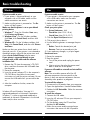 3
3
-
 4
4
-
 5
5
-
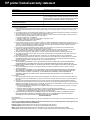 6
6
-
 7
7
-
 8
8
-
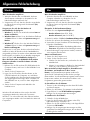 9
9
-
 10
10
-
 11
11
-
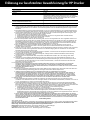 12
12
-
 13
13
-
 14
14
-
 15
15
-
 16
16
-
 17
17
-
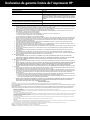 18
18
-
 19
19
-
 20
20
-
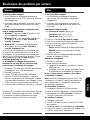 21
21
-
 22
22
-
 23
23
-
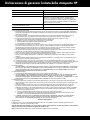 24
24
-
 25
25
-
 26
26
-
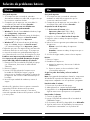 27
27
-
 28
28
-
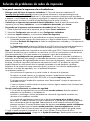 29
29
-
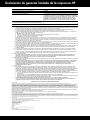 30
30
-
 31
31
-
 32
32
-
 33
33
-
 34
34
-
 35
35
-
 36
36
-
 37
37
-
 38
38
-
 39
39
-
 40
40
-
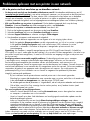 41
41
-
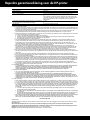 42
42
-
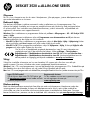 43
43
-
 44
44
-
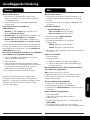 45
45
-
 46
46
-
 47
47
-
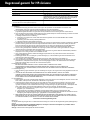 48
48
-
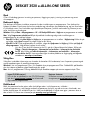 49
49
-
 50
50
-
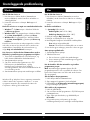 51
51
-
 52
52
-
 53
53
-
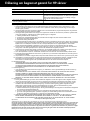 54
54
-
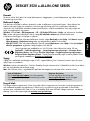 55
55
-
 56
56
-
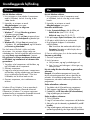 57
57
-
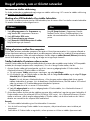 58
58
-
 59
59
-
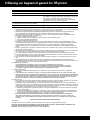 60
60
-
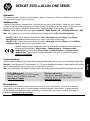 61
61
-
 62
62
-
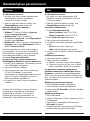 63
63
-
 64
64
-
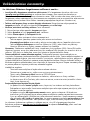 65
65
-
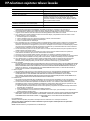 66
66
-
 67
67
-
 68
68
-
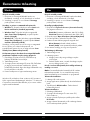 69
69
-
 70
70
-
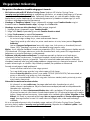 71
71
-
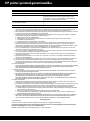 72
72
-
 73
73
-
 74
74
-
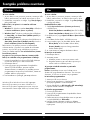 75
75
-
 76
76
-
 77
77
-
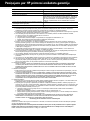 78
78
-
 79
79
-
 80
80
-
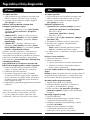 81
81
-
 82
82
-
 83
83
-
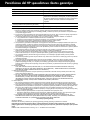 84
84
HP Deskjet 3520 e-All-in-One series Bruksanvisning
- Typ
- Bruksanvisning
- Denna manual är också lämplig för
på andra språk
- italiano: HP Deskjet 3520 e-All-in-One series Manuale del proprietario
- eesti: HP Deskjet 3520 e-All-in-One series Omaniku manuaal
- español: HP Deskjet 3520 e-All-in-One series El manual del propietario
- Deutsch: HP Deskjet 3520 e-All-in-One series Bedienungsanleitung
- português: HP Deskjet 3520 e-All-in-One series Manual do proprietário
- français: HP Deskjet 3520 e-All-in-One series Le manuel du propriétaire
- English: HP Deskjet 3520 e-All-in-One series Owner's manual
- dansk: HP Deskjet 3520 e-All-in-One series Brugervejledning
- suomi: HP Deskjet 3520 e-All-in-One series Omistajan opas
- Nederlands: HP Deskjet 3520 e-All-in-One series de handleiding
Relaterade papper
-
HP Deskjet 3070A Bruksanvisning
-
HP DeskJet 3632 All-in-One Bruksanvisning
-
HP DeskJet 1512 Bruksanvisning
-
HP Photosmart 5520 e-All-in-One Printer series Bruksanvisning
-
HP Deskjet Ink Advantage 2510 All-in-One Printer series Installationsguide
-
HP Photosmart 5510 e-All-in-One Printer series - B111 Bruksanvisning
-
HP Deskjet 3000 Printer series - J310 Bruksanvisning
-
HP Photosmart 7520 e-All-in-One Printer series Snabbstartsguide
-
HP Deskjet 1010 Printer series Bruksanvisning
-
HP Photosmart 6520 series Bruksanvisning